win7如何隐藏盘符 教你隐藏盘符的方法
更新日期:2023-10-16 17:24:40
来源:转载
手机扫码继续观看

win7系统要如何隐藏盘符呢?相信许多的小伙伴的不知道win系统要怎样隐藏盘符吧!那么事不宜迟,赶紧来看看小编在下边给你们分享的win7系统隐藏盘符的方法吧。
小编发现最近有着许多的小伙伴都在问小编,这么的一个问题那就如何设置隐藏盘符。你们猜得到小编是怎样回答的吗?哈哈哈,不知道吧!小编当然是回答知道啦,所以这不今天就趁着空闲的时间来将隐藏盘符的方法来分享给小伙伴们。
1,在计算机图标上右击 然后选择“管理”。
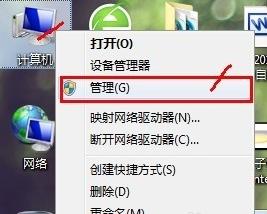
隐藏图-1
2,在计算机管理窗口中,选择“磁盘管理”。

win7图-2
3,选择要隐藏的盘符F盘,右键选择“更改驱动器号和路径.....”。
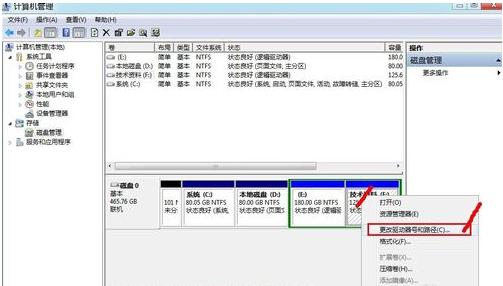
win7图-3
4,在窗口中选择“删除”,然后点击“是”。
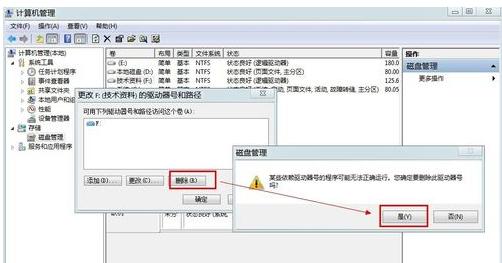
隐藏图-4
5,在单击“是”。完成磁盘的隐藏。
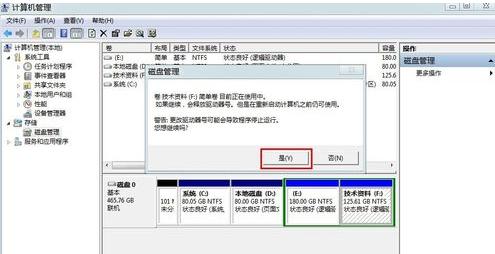
win7图-5
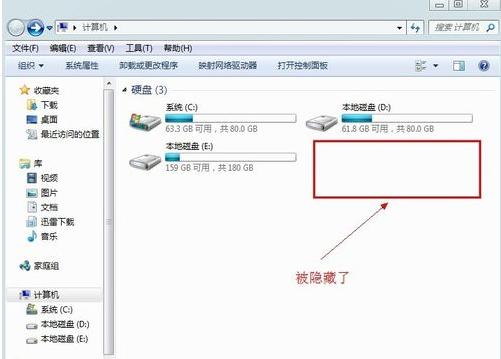
隐藏图-6
6,最后,如果想把隐藏的盘符再还原显示出来,只需:“添加”--“选择盘符”--“确定”,即可。
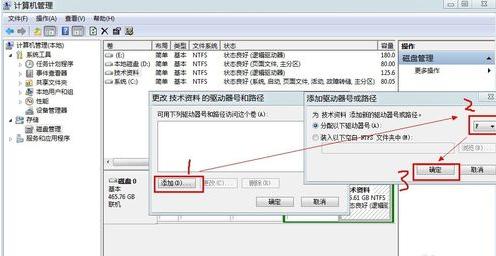
隐藏图-7
该文章是否有帮助到您?
常见问题
- monterey12.1正式版无法检测更新详情0次
- zui13更新计划详细介绍0次
- 优麒麟u盘安装详细教程0次
- 优麒麟和银河麒麟区别详细介绍0次
- monterey屏幕镜像使用教程0次
- monterey关闭sip教程0次
- 优麒麟操作系统详细评测0次
- monterey支持多设备互动吗详情0次
- 优麒麟中文设置教程0次
- monterey和bigsur区别详细介绍0次
系统下载排行
周
月
其他人正在下载
更多
安卓下载
更多
手机上观看
![]() 扫码手机上观看
扫码手机上观看
下一个:
U盘重装视频












